win10安全模式怎么退出去 win10安全模式退出方法
时间:2025-01-13 17:09:13 195浏览 收藏
大家好,今天本人给大家带来文章《win10安全模式怎么退出去 win10安全模式退出方法》,文中内容主要涉及到,如果你对文章方面的知识点感兴趣,那就请各位朋友继续看下去吧~希望能真正帮到你们,谢谢!
Win10安全模式退出指南
本文将指导您如何快速安全地退出Win10安全模式。
- 打开运行窗口:按下键盘上的“Win+R”组合键。
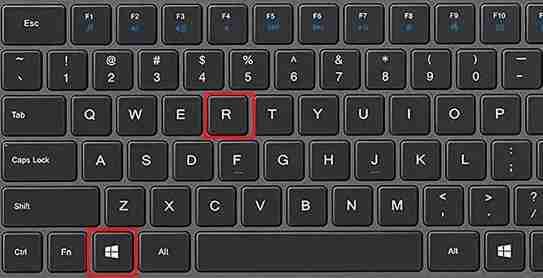
- 输入命令:在运行窗口中输入“msconfig”,然后点击“确定”。
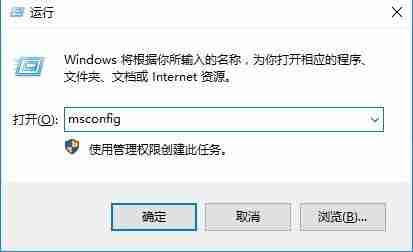
- 进入引导选项:在系统配置实用程序窗口中,切换到“引导”选项卡。
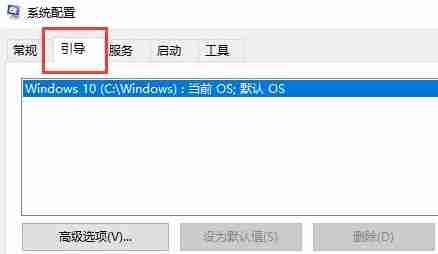
- 取消安全引导:在“引导”选项卡中,找到“安全引导”选项,取消其勾选。点击“应用”,然后“确定”。最后,重启电脑即可退出安全模式。
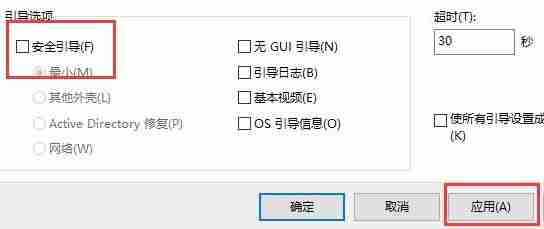
注意: 电脑重启后才能生效。
以上就是本文的全部内容了,是否有顺利帮助你解决问题?若是能给你带来学习上的帮助,请大家多多支持golang学习网!更多关于文章的相关知识,也可关注golang学习网公众号。
相关阅读
更多>
-
501 收藏
-
501 收藏
-
501 收藏
-
501 收藏
-
501 收藏
最新阅读
更多>
-
401 收藏
-
470 收藏
-
336 收藏
-
284 收藏
-
324 收藏
-
319 收藏
-
362 收藏
-
128 收藏
-
224 收藏
-
268 收藏
-
345 收藏
-
420 收藏
课程推荐
更多>
-

- 前端进阶之JavaScript设计模式
- 设计模式是开发人员在软件开发过程中面临一般问题时的解决方案,代表了最佳的实践。本课程的主打内容包括JS常见设计模式以及具体应用场景,打造一站式知识长龙服务,适合有JS基础的同学学习。
- 立即学习 543次学习
-

- GO语言核心编程课程
- 本课程采用真实案例,全面具体可落地,从理论到实践,一步一步将GO核心编程技术、编程思想、底层实现融会贯通,使学习者贴近时代脉搏,做IT互联网时代的弄潮儿。
- 立即学习 516次学习
-

- 简单聊聊mysql8与网络通信
- 如有问题加微信:Le-studyg;在课程中,我们将首先介绍MySQL8的新特性,包括性能优化、安全增强、新数据类型等,帮助学生快速熟悉MySQL8的最新功能。接着,我们将深入解析MySQL的网络通信机制,包括协议、连接管理、数据传输等,让
- 立即学习 500次学习
-

- JavaScript正则表达式基础与实战
- 在任何一门编程语言中,正则表达式,都是一项重要的知识,它提供了高效的字符串匹配与捕获机制,可以极大的简化程序设计。
- 立即学习 487次学习
-

- 从零制作响应式网站—Grid布局
- 本系列教程将展示从零制作一个假想的网络科技公司官网,分为导航,轮播,关于我们,成功案例,服务流程,团队介绍,数据部分,公司动态,底部信息等内容区块。网站整体采用CSSGrid布局,支持响应式,有流畅过渡和展现动画。
- 立即学习 485次学习
